O Sistema GUINZO é um sistema muito simples para você gerenciar sua Empresa. Além disso, os cadastros podem ser localizados facilmente e você controla as informações do seu negócio com o máximo de precisão.
Introdução:
No Cadastro da Empresa, estão reunidas as informações cadastrais, configurações do ERP, definições fiscais e ajustes de e-mail.
A inclusão de uma nova empresa deve ser solicitada à nossa Equipe Comercial.
Para cadastrar ou visualizar essas informações no Sistema GUINZO, acesse o menu e siga os passos a seguir:
Configurações > Cadastros > Empresa
Assista ao Treinamento Completo no vídeo:
Como acessar as informações de uma Empresa:
Nesse componente ficam listadas as Empresas, primeiro há necessidade de buscar a empresa que deseja fazer essa operação.
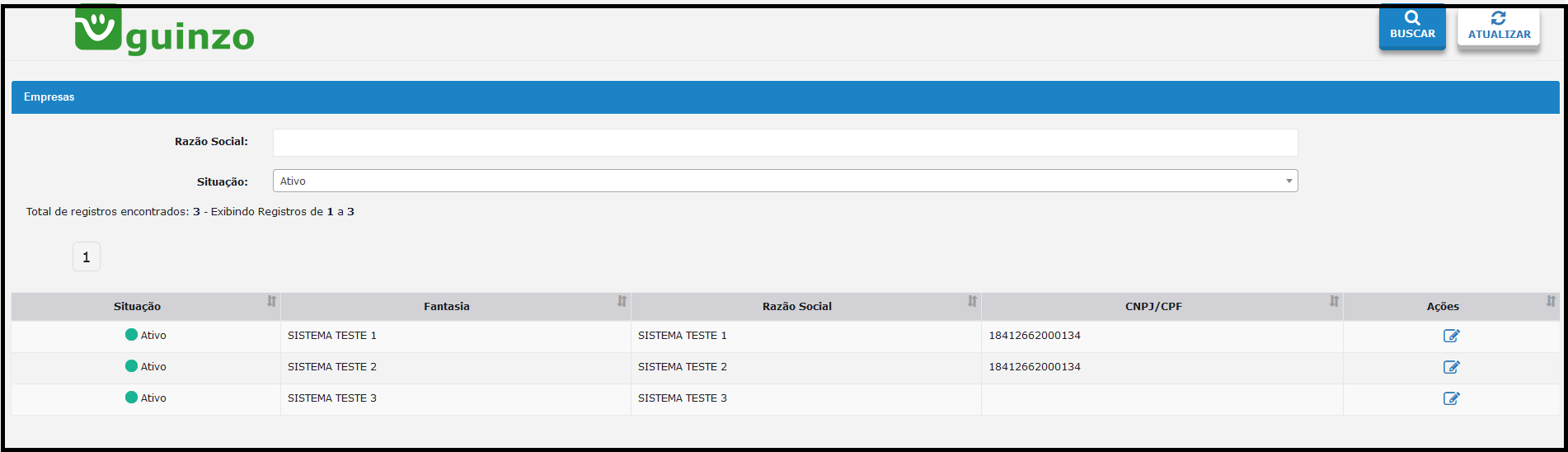
Para editar as informações da empresa clique em Editar.
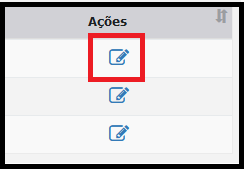
Após Acessar a Tela de Edição do Cadastro:
Após acessar o Cadastro da Empresa, abrirá novas opções de campos e configurações.
Você terá guias na página:
- Guia Principal
- Guia Configuração ERP
- Guia Nota Fiscal Eletrônica
- Guia E-mail Boleto
Guia Principal
Na Guia Principal ficam os dados e configurações principais da Empresa.
Preencha os campos respectivos, lembrando que os campos que possuem (*) são obrigatórios para preenchimento.
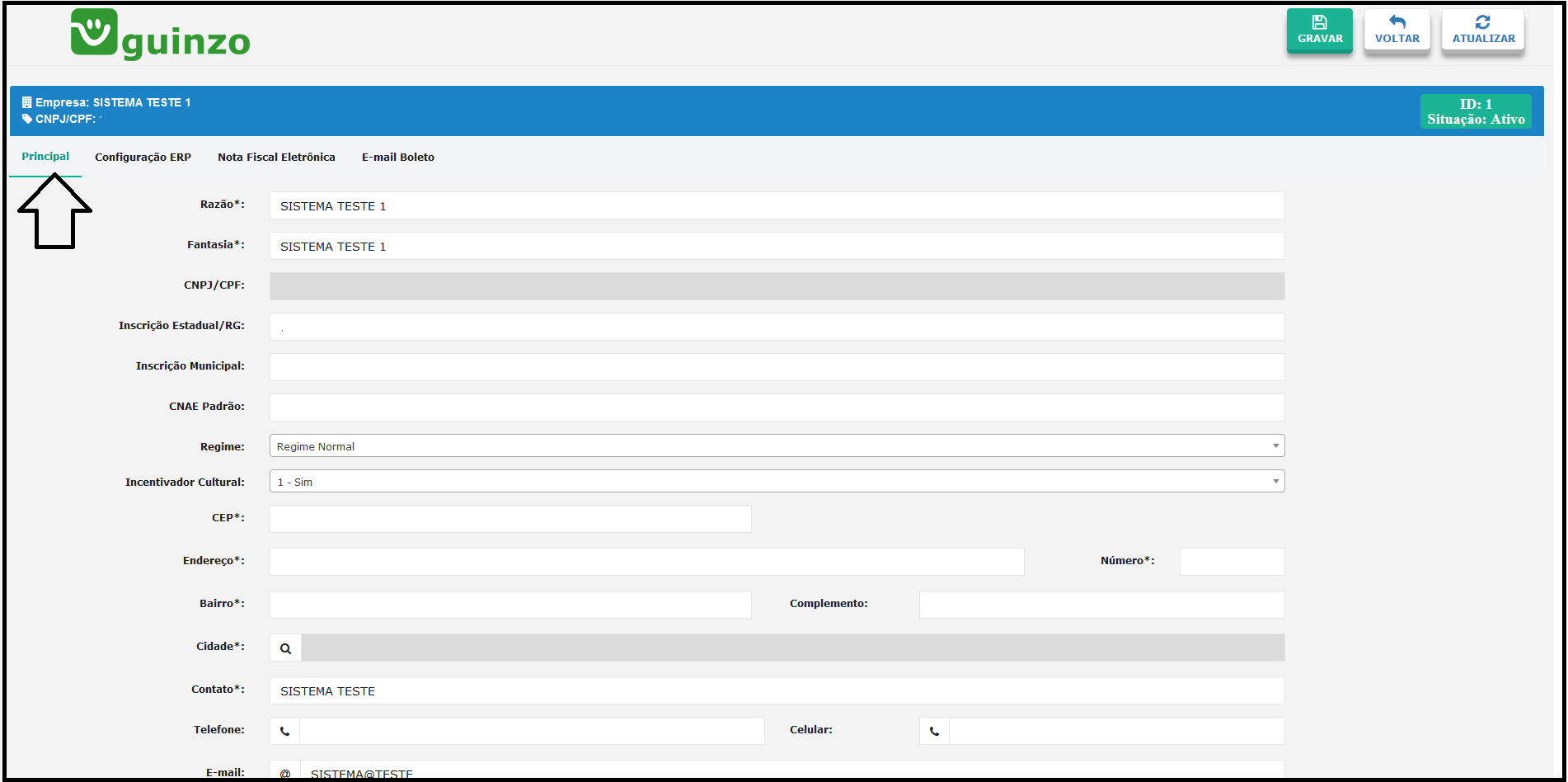
Razão*: Colocar o Nome Completo da Razão Social;
Fantasia*: Nome Fantasia. Se a empresa tiver filiais, coloque o nome da filial nesse campo para facilitar a visualização quando for trocar as empresas;
CNPJ/CPF: Número do CNPJ ou CPF; Esse campo não tem alteração, caso sua empresa altere essa informação, por gentileza, solicitar alteração para nossa Equipe Comercial;
Inscrição Estadual/RG: Preencha caso a empresa possua Inscrição Estadual ou se for pessoa física coloque o RG;
Inscrição Municipal: Coloque o número Inscrição Municipal;
CNAE Padrão: Código e Descrição da Natureza Jurídica;
Regime: Escolha o Regime de Tributação em que a empresa atua;
Incentivador Cultural: Selecione Sim se você for Incentivador Cultural;
CEP*: CEP do Endereço;
Endereço*: Descrição do Endereço;
Número*: Número do local;
Bairro*: Descrição Bairro;
Complemento: Descrição do Complemento do Endereço;
Cidade*: Selecione o nome da Cidade/UF;
Contato: Nome do Contato Principal;
Telefone: Número de Telefone;
Celular: Número do Celular;
E-mail: Descrição do E-mail Principal;
Home Page (url): Link do Site da página do cadastro da empresa;
Observações: Informações adicionais do cadastro.
Após cadastrar, clique em GRAVAR.

Guia Configuração ERP
Na Guia Configuração ERP ficam as configurações que você pode executar ou alterar na Empresa.
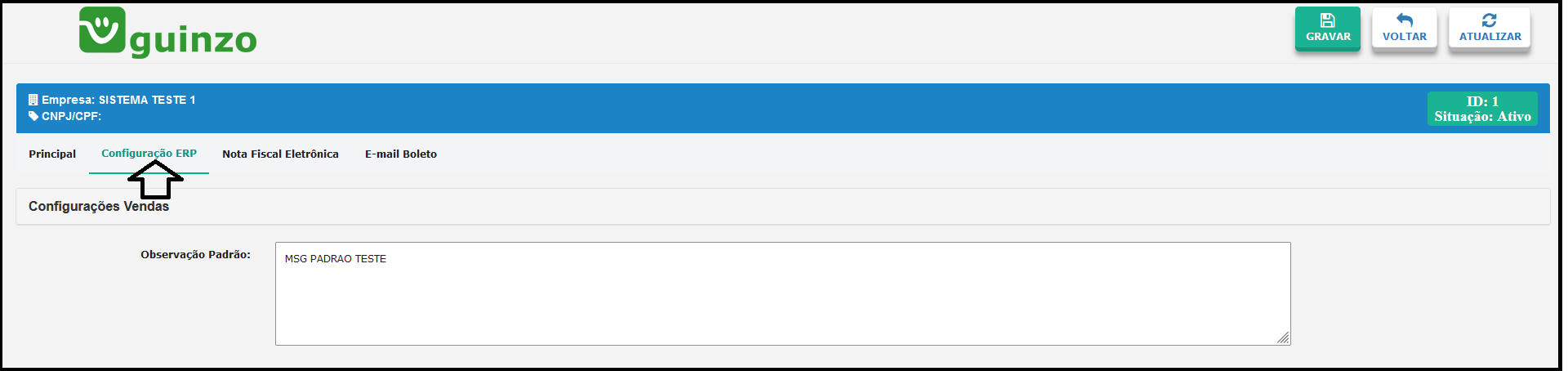
Observação Padrão: Coloque as observações padrões que irão aparecer no campo Observações Internas do Orçamento ou Pedido de Venda.
Após cadastrar, clique em GRAVAR.
Guia Nota Fiscal Eletrônica
Na Guia Nota Fiscal Eletrônica ficam as configurações fiscais da Empresa.
Você terá subguias na página:
- SubGuia Nota Fiscal (NF-e);
- SubGuia Nota Fiscal Consumidor (NFC-e);
- SubGuia Nota Fiscal Serviço (NFS-e);
- SubGuia Manifesto Eletrônico de Doc. Fiscais (MDF-e);
- SubGuia Certificado Digital;
- SubGuia Configuração E-mail
SubGuia Nota Fiscal (NF-e)
Na SubGuia Nota Fiscal (NF-e) ficam as configurações fiscais da Nota Fiscal Eletrônica da Empresa.
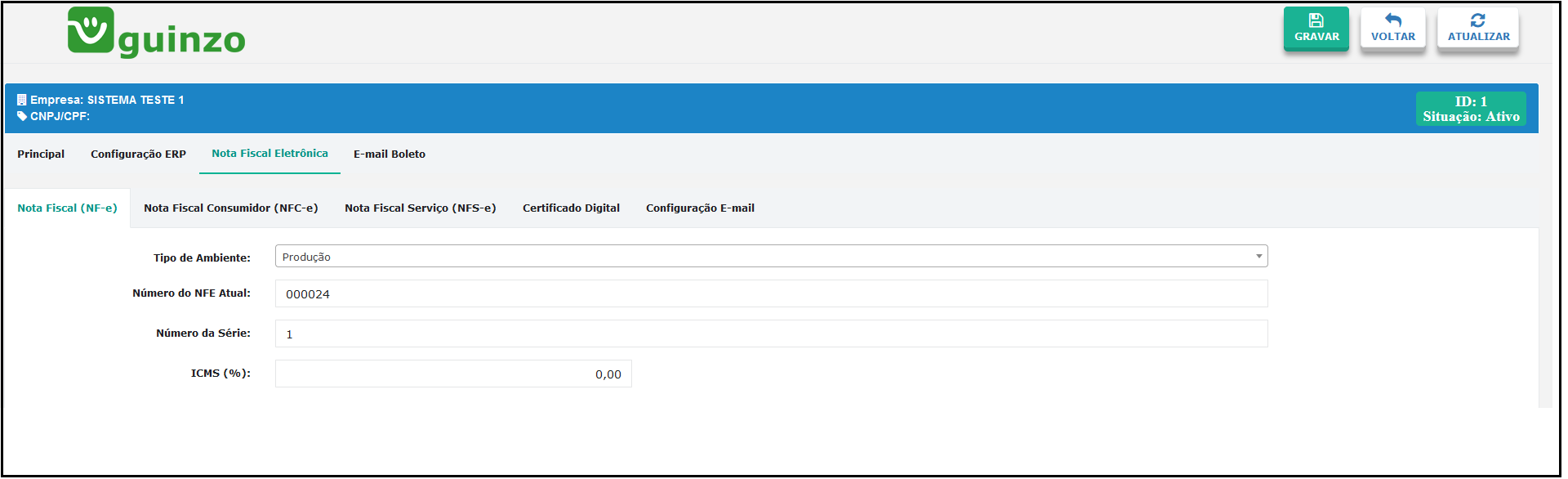
Tipo de Ambiente: Produção; Homologação; O ambiente de produção é o ambiente designado para documentos com valor fiscal, ou seja, são documentos válidos e reconhecidos fiscal e juridicamente;
Número do NFE Atual: Número atual da Nota Fiscal Eletrônica;
Número da Série: Número da Série da Nota Fiscal;
ICMS (%): Preencha a alíquota. Essa informação é fornecida pela Contabilidade. Para saber mais, Clique aqui.
Após cadastrar, clique em GRAVAR.
SubGuia Nota Fiscal Consumidor (NFC-e)
Na SubGuia Nota Fiscal Consumidor (NFC-e) ficam as configurações fiscais da Nota Fiscal Eletrônica do Consumidor da Empresa.
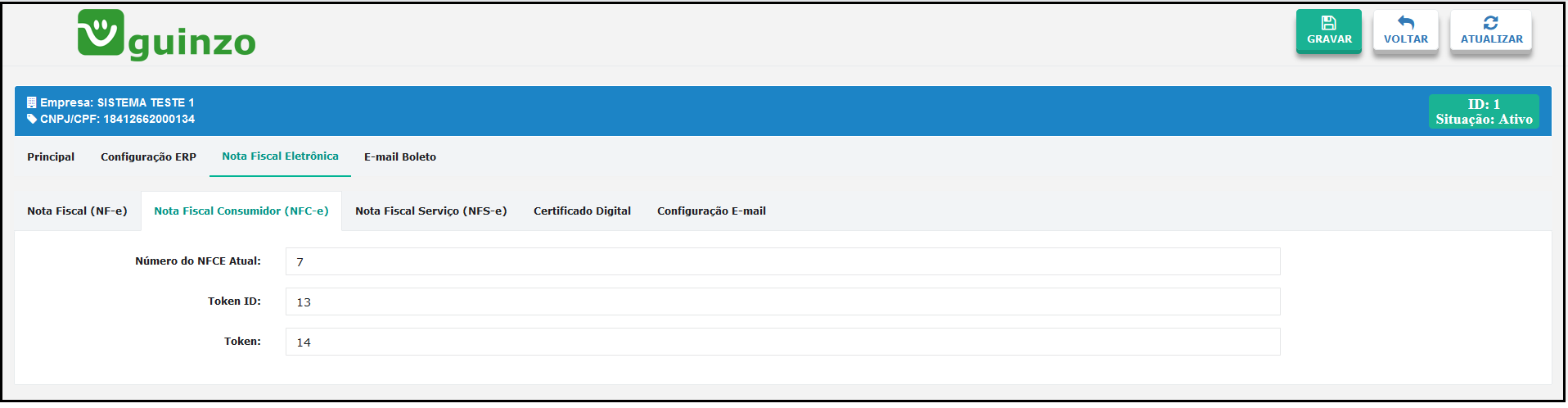
Número do NFCE Atual: Número atual da Nota Fiscal Eletrônica do Consumidor;
O código token é um código de segurança alfanumérico (uma senha), de conhecimento exclusivo do contribuinte e da Sefaz, usado para garantir a autoria e a autenticidade do DANFE NFC-e.
O código token deverá ser obtido por meio do atendimento online, disponível no sítio da SEFAZ de cada Estado.
Para emissão de NFC-e deverá cadastrar o código token e seu identificador (ID) correspondente, conforme os campos disponíveis no emissor.
Token ID: Campo para informar o Token ID;
Token: Campo para informar o Token;
Após cadastrar, clique em GRAVAR.
SubGuia Nota Fiscal Serviço (NFS-e)
Na SubGuia Nota Fiscal Serviço (NFS-e) ficam as configurações fiscais da Nota Fiscal Eletrônica de Serviço da Empresa.
Atenção! Cada prefeitura possui uma configuração individualizada, caso tenha dúvidas só entrar em contato com nosso Suporte.
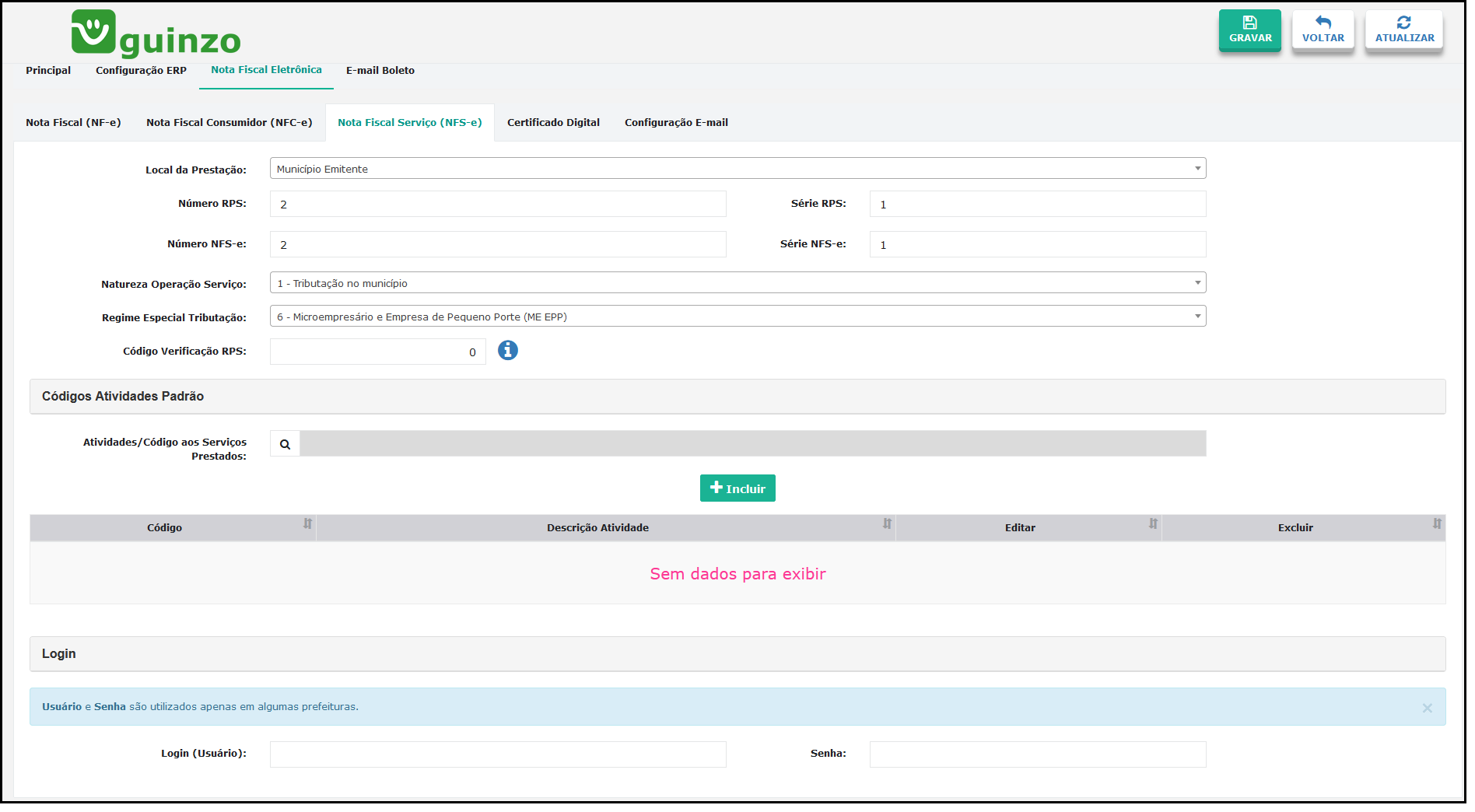
Local da Prestação: Padrão cidade em que houve a prestação de serviços; Essa informação você consegue alterar no momento da emissão da nota fiscal de serviço;
Número RPS: Número atual do RPS (Recibo Provisório de Serviços);
Série RPS: Número da Série do RPS;
Número NFS-e: Número atual da Nota Fiscal de Serviços;
Série NFS-e: Número da Série do NFS-e;
Natureza Operação Serviço: Nomenclatura da Natureza de Operação conforme tabela do município;
Regime Especial Tributação: Nomenclatura do Regime Especial de Tributação conforme tabela do município;
Código Verificação RPS: Alguns padrões precisam liberar uma faixa de RPS no site da prefeitura antes de emitir. Além do número do RPS, também é necessário informar o código de verificação;
Atividades/Código aos Serviços Prestados: Serviços prestados conforme tabela padrão de Serviços. Ao selecionar o serviço prestado pela empresa, abrirá uma tela de edição para cadastrar os impostos padrão que serão considerados na emissão da Nota Fiscal de Serviço.
O Valor do ISS é definido de acordo com a Natureza da Operação. A alíquota do ISS é definida pela legislação municipal. Quando a NFS-e é tributada fora do município em que está sendo emitida, a alíquota será informada pelo contribuinte, então essas alíquotas poderão ser alteradas no momento da venda, pois não temos tabela de cadastro de ISS por munícipio.
Após cadastrar, clique em GRAVAR.
SubGuia Manifesto Eletrônico de Documentos Fiscais (MDF-e)
Na SubGuia Manifesto Eletrônico de Doc. Fiscais (MDF-e) ficam as configurações fiscais do Manifesto Eletrônico emitidos pela Empresa.
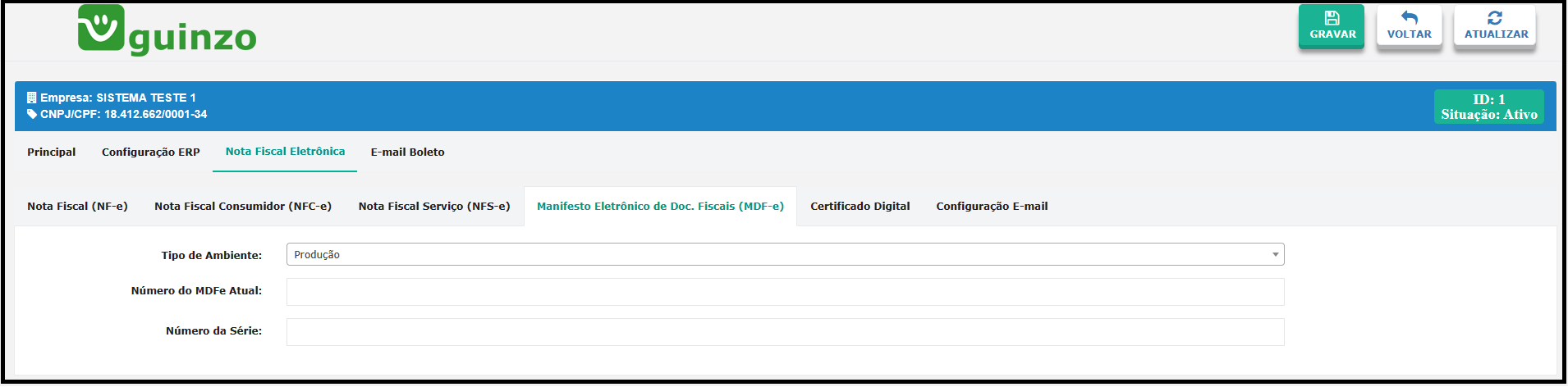
Tipo de Ambiente: Produção; Homologação; O ambiente de produção é o ambiente designado para documentos com valor fiscal, ou seja, são documentos válidos e reconhecidos fiscal e juridicamente;
Número do MDF-e Atual: Número atual do MDF-e;
Número da Série: Número da Série do MDF-e;
Após cadastrar, clique em GRAVAR.
SubGuia Certificado Digital
Na SubGuia Certificado Digital é o local onde fica armazenado o Certificado Digital A1. No Sistema GUINZO é aceito apenas o Certificado A1.
Para saber mais como subir um Certificado Digital dentro do Sistema GUINZO, Clique aqui.
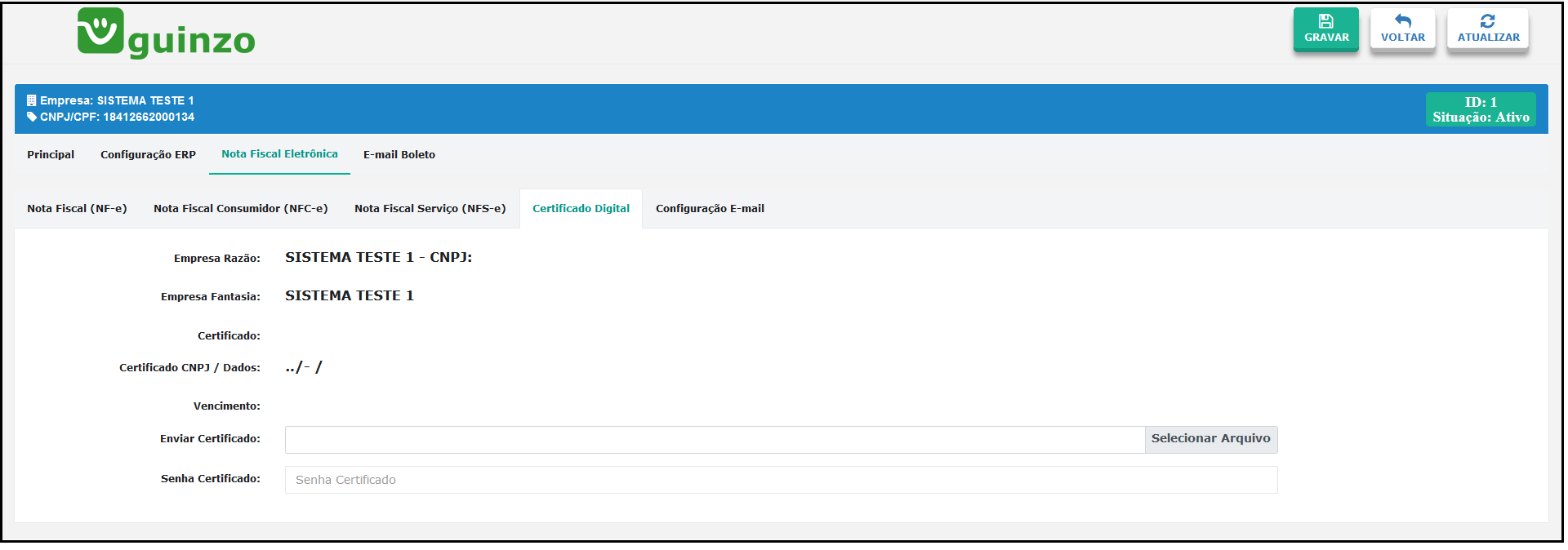
SubGuia Configuração E-mail
Na SubGuia Configuração E-mail ficam as configurações para envio do e-mail pelo seu domínio das notas fiscais.
Quando enviamos um e-mail, nosso computador se conecta ao servidor do nosso serviço de e-mail. Um servidor é um computador centralizado que gerencia um tipo específico de serviço. Um servidor de e-mail, por exemplo, lida com e-mails. O servidor responsável pelo envio de e-mails é chamado de servidor SMTP (Simple Mail Transfer Protocol).
Cada e-mail tem o endereço do remetente (por exemplo, remetente@email.com.br) e o destinatário está no campo Para (por exemplo, destinatario@email.com.br). Quando um e-mail é enviado, o provedor de e-mail se conecta ao servidor SMTP do serviço de e-mail do remetente. O provedor transmite o endereço do remetente, o endereço do destinatário e o conteúdo da mensagem.
Cada nome de domínio representa um endereço da web exclusivo, que são os endereços de protocolo da Internet (IP). Pense nisso como endereços postais da internet. O link entre nomes de domínio para seus endereços IP é armazenado no Registro de Nome de Domínio. O servidor SMTP, em seguida, contata o servidor onde o registro é mantido: o servidor DNS, que envia de volta o endereço para o servidor SMTP.
Se tiver dúvidas em como preencher, só entrar em contato com nosso Suporte.
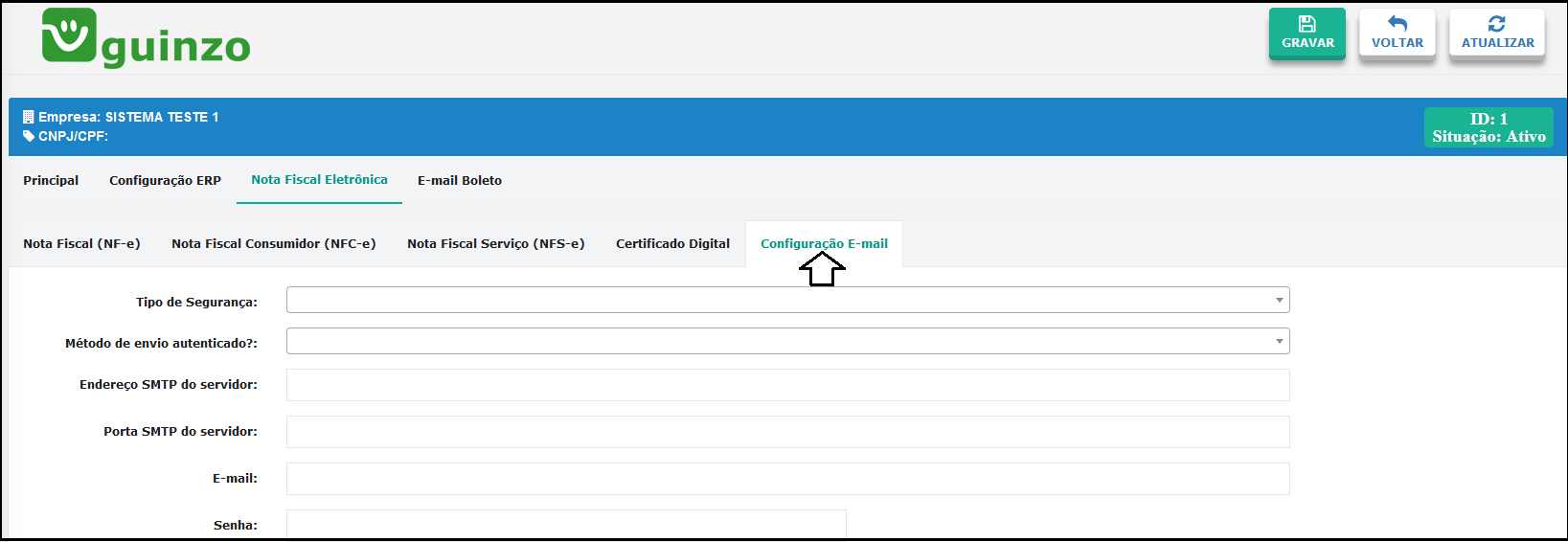
Tipo de Segurança: Segurança da conexão: Nenhuma; SSL (Secure Sockets Layer); TLS (Transport Layer Security);
Método de envio autenticado?: Sim; Não;
Endereço SMTP do servidor: Endereço smtp do servidor;
Porta SMTP do servidor: Número da porta para conexão;
E-mail: Descrição do Email;
Senha: Senha do Email;
Após cadastrar, clique em GRAVAR.
Guia E-mail Boleto
Na Guia E-mail Boleto ficam as configurações para envio do e-mail pelo seu domínio dos boletos emitidos pelo Sistema GUINZO.
Se tiver dúvidas em como preencher, só entrar em contato com nosso Suporte.
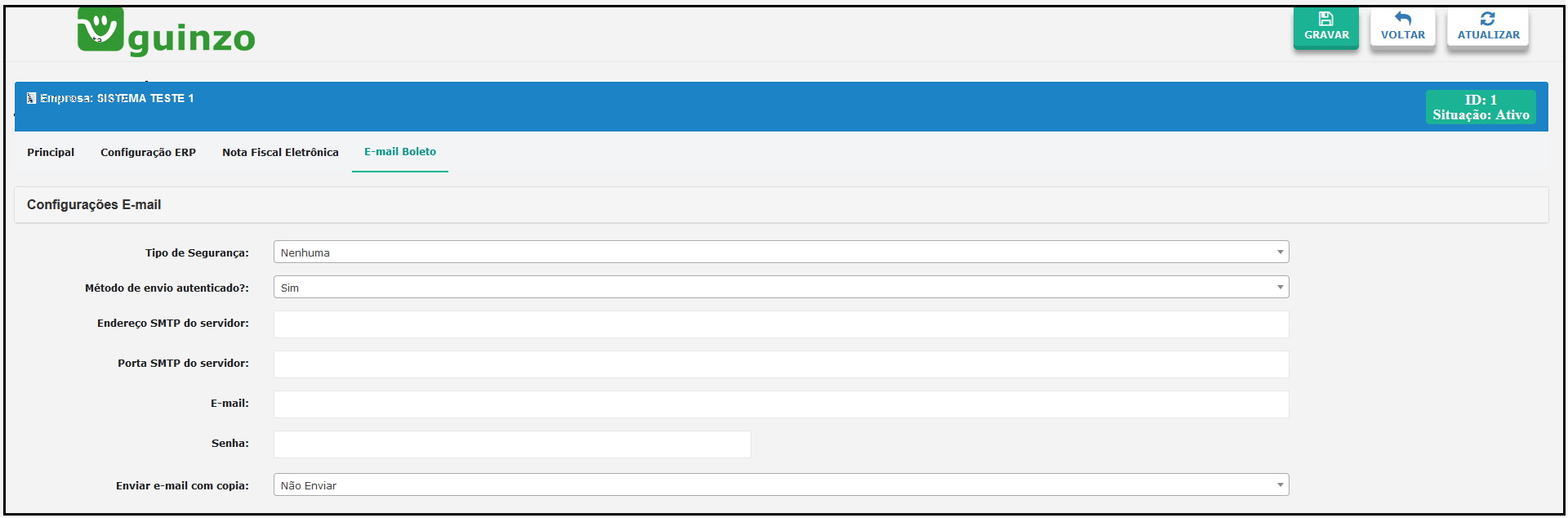
Tipo de Segurança: Segurança da conexão: Nenhuma; SSL (Secure Sockets Layer); TLS (Transport Layer Security);
Método de envio autenticado?: Sim; Não;
Endereço SMTP do servidor: Endereço smtp do servidor;
Porta SMTP do servidor: Número da porta para conexão;
E-mail: Descrição do Email;
Senha: Senha do Email;
Enviar E-mail com Cópia: O e-mail que está sendo enviado para o cliente é replicado para o e-mail que está configurado do emitente.
Após cadastrar, clique em GRAVAR.
Em caso de dúvidas, não hesite em procurar nosso time de suporte. Estamos à disposição para te ajudar!
Até mais 💚
Guinzo Soluções em Tecnologia
Da Organização à Sistema de Gestão.